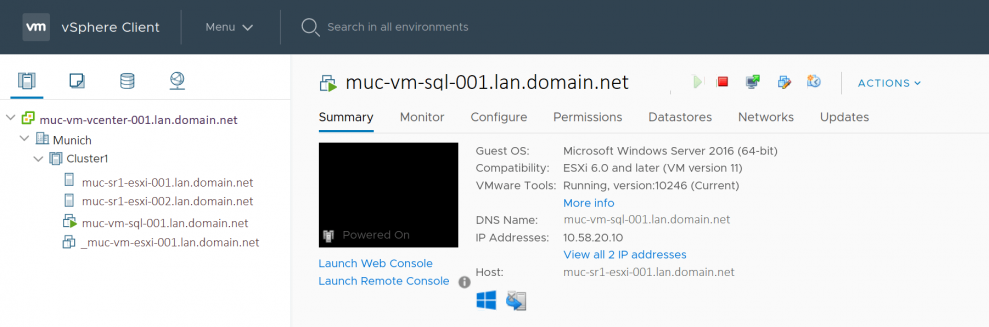Die richtige Benennung von Systemen ist die Basis für ein produktives IT-Dasein und bildet außerdem das Fundament für IT-Automatisierung. Aber wie sieht ein gutes Namenskonzept in der Praxis aus? Ich zeige Ihnen wichtige Kernelemente und Hinweise zur Umsetzung. Als praxisnahes Beispiel nutze ich eine VMware-Umgebung, da Namenskonzepte für das VMware-Monitoring hier besonders wichtig sind.
Ändern Sie aber keine Namen in VMware, ohne diesen Artikel bis zum Ende gelesen zu haben. Im Idealfall folgen Sie diesen Kriterien bei der Namensvergabe und gehen damit vielen Stolpersteinen aus dem Weg.
- Lesbarkeit: Einfach schlägt komplex! Sie sollten ohne Excel-Liste wissen, wofür eine Abkürzung steht. Jeder Name sollte für einen Menschen leicht lesbar sein und die wichtigsten Informationen eines Systems verraten. Dazu gehören immer Informationen über die Architektur und die Funktion des Systems. Je nach Größe Ihres Unternehmens ist es zudem sinnvoll, Details wie den Standort anzufügen.
- Konsistenz: Ihr Namenskonzept muss konsistent und fortlaufend sein, ohne Doppelungen oder Änderungen des Formats. Bedenken Sie zum Beispiel bei Nummern die Anzahl der Ziffern. “name-001.lan.domain.net” funktioniert letztendlich nur für weniger als 1.000 Systeme.
- Durchgängigkeit: Nutzen Sie DNS-Namen durchgängig in jedem Tool, auch wenn der Einsatz von DNS-Namen die konsequente Kleinschreibung und den Verzicht auf Leerzeichen bedeutet. Dadurch hat jedes System im gesamten Netzwerk nur einen Namen und kann von jeder Person und von jedem Tool eindeutig identifiziert werden. Dies erspart Ihnen nicht nur die manuelle Verwaltung von IP-Adressen, sondern ist eine wichtige Grundlage, um Prozesse zu automatisieren.
- FQDN: Ich empfehle vollqualifizierte DNS-Namen (FQDN) inklusive des Domänennamens und nicht nur Kurznamen einzusetzen. Dies hat mehrere Vorteile:
- Nutzen Sie mehr als eine Domäne, können Sie Systeme mit gleichem oder ähnlichem Kurznamen unterscheiden. Wir von tribe29 hosten zum Beispiel zwei Webseiten (www.checkmk.com und www.tribe29.com). Unter beiden Domänen könnte es somit Systeme mit identischen Kurznamen geben.
- Bedenken Sie auch, dass beim Einsatz von verschlüsselter Kommunikation ein Zertifikat immer nur auf den vollen Domänennamen ausgestellt ist. Ein Zugriffsversuch über den Kurznamen würde daher mit einer Zertifikatswarnung fehlschlagen.
Eine VM als Beispiel: Mit wenig Zeichen ist viel gesagt
In der Praxis können Sie diese Empfehlungen mit dem Prinzip "Standort-Typ-Funktion-Nummer.Domain” umsetzen. Der DNS-Name eines VMware vCenters wäre zum Beispiel “muc-vm-vcenter-001.lan.domain.net”. Dabei handelt es sich um die virtuelle Maschine, auf der das vCenter läuft.
Standort: Wo befindet sich das System?
‘muc-vm-vcenter-001.lan.domain.net’
In meiner Umgebung habe ich ein virtuelles Data Center in vSphere für jede physische Niederlassung erstellt und nach der Stadt benannt, in der sich die Niederlassung befindet. “muc” steht für “Munich”. Haben Sie mehrere Standorte in München, können Sie diese zum Beispiel nummerieren.
Typ: Handelt es sich um Hard- oder Software?
‘muc-vm-vcenter-001.lan.domain.net’.
n meinem Beispiel steht “vm” für “virtual machine”. Alternativ könnte bei mir hier auch “sr1” für “Server-Rack 1” oder “aws” stehen, falls ich den Host auf einem Bare-Metal-Server beziehungsweise in AWS betreiben würde. Diese Information ist wichtig, da Sie bei einem Problem mit diesem System sofort erkennen, welche Handlungsoptionen Sie haben. Eine virtuelle Maschine können Sie beispielsweise per Remote-Zugriff starten, einen physischen Switch nicht unbedingt.
Funktion: Was macht dieses System?
‘muc-vm-vcenter-001.lan.domain.net’
“vcenter” sagt mir, dass auf dieser VM mein VMware vCenter läuft. Dient eine VM als Server, etwa für SQL oder LDAP, hinterlege ich diese Information direkt im DNS-Namen.
Fortlaufende Nummerierung
‘muc-vm-vcenter-001.lan.domain.net’
“001” ist meine fortlaufende Nummer. Aktuell habe ich nur ein VMware vCenter im Einsatz, durch die dreistellige Ziffer bekomme ich keine Probleme mit meinem Format, falls ich weitere vCenter aufnehme. Bedenken Sie aber, dass bei anderen Systemen die Zahl deutlich höher sein kann. Bei SQL-Servern könnte es sein, dass Sie in sehr großen Umgebungen mehr als 1.000 Server an einem Standort hosten.
Best Practices: DNS-Namen in VMware vSphere
Auf Basis dieses Prinzips habe ich die ersten Hosts für den Standort München im vSphere Client erstellt. Neben zwei ESXi-Hosts läuft im Standort München aktuell nur ein SQL-Server. Alle Display-Namen der operativen Systeme sind leicht verständlich, auflösbar nach DNS, konsistent und nutzen einen vollqualifizierten Namen. Außerdem nutze ich ein Template mit dem Namen “TemplateWindowsServer2016” und habe einen Testserver mit dem Namen “_muc-vm-001.lan.domain.net”.
Die Namen für das Template und den Testserver habe ich bewusst so gewählt, da ich bereits jetzt an das Monitoring mit Checkmk denke. Bei der Überwachung von virtualisierten Umgebungen wie VMware empfiehlt es sich, dass Checkmk Hosts im Monitoring für Sie automatisch erstellt. Dabei übernimmt Checkmk standardmäßig die Display-Namen von VMware als Host-Namen in Checkmk. Durch die Vergabe von Präfixen in den Display-Namen können Sie Ihre Hosts später im Monitoring einfach verwalten. Ich empfehle Ihnen deshalb, einheitliche Präfixe mit Ihren Kolleg:innen abzustimmen.
Für mein Template nutze ich beispielsweise das Präfix “Template”. Dies ist wichtig, da die VMware-API beim Abrufen von Monitoring-Daten keine Unterscheidung zwischen Templates und echten VMs zulässt. Checkmk sieht Templates daher zunächst immer als ausgeschaltete VMs. Mit dem Präfix “Template” kann ich später mit der Monitoring-Regel “ESX host and virtual machine states” dafür sorgen, dass Checkmk alle Templates auch als solche erkennt und beispielsweise keine falschen Alerts versendet.
Bei meinem Testgerät “_muc-vm-001.lan.domain.net” habe ich den Display-Namen leicht angepasst. Der DNS-Name wäre “muc-vm-test-001.lan.domain.net”. Der hinzugefügte Unterstrich (“_”) vor dem Namen ist ein Zeichen, das ich mit dem IT-Team abgestimmt habe und signalisiert, dass es sich um einen Spezialfall handelt. Außerdem kann ich später in Checkmk ebenfalls einfach über Regeln dafür sorgen, dass dieses Gerät keine falschen Alarmierungen verursacht.
Neben dem Unterstrich für Systeme, die offline sein dürfen, nutze ich normalerweise auch das Raute-Symbol (“#”) vor dem Display-Namen. Damit markiere ich Systeme, die ich nicht im Monitoring haben möchte. Sie können dann in Checkmk mit der Monitoring-Regel “Disabled services” solche Systeme aus dem Monitoring entfernen. Dies hilft zum Beispiel, wenn Sie virtuelle Desktop-Infrastrukturen mit VMware Horizon nutzen. Hierbei werden VMs für die Nutzer:innen häufig erstellt und wieder abgeschaltet. Es ist daher nicht sinnvoll, solche VMs in Checkmk aufzunehmen.
Keine DNS-Namen genutzt? Anpassung von Display-Namen in VMware ist (nicht immer) ratsam
Wenn die Display-Namen Ihrer Systeme keinem konsistenten Namenskonzept folgen, können Sie diese im Nachhinein anpassen. Dabei müssen Sie aber mit Bedacht vorgehen. Ändern Sie den Namen einer VM, tauschen Sie zunächst nur den Display-Namen aus. Die Dateien der VM oder die Namen der Verzeichnisse, in dem sich die Dateien befinden, werden dadurch nicht angepasst und zeigen weiterhin den ursprünglichen Display-Namen.
Kleine Änderungen, wie das Anfügen eines Unterstrichs oder einer Raute, ermöglichen ein Wiedererkennen des alten Display-Namens. Wenn jemand zum Beispiel das Dateisystem aufräumt, erkennt jedes Team-Mitglied trotz der Änderung, zu welcher VM die Dateien gehören. Haben Sie den Display-Namen aber komplett ausgetauscht, erscheint es so, als würden die Daten nicht mehr gebraucht, da keine VM mit dem alten Display-Namen mehr existiert. Durch die Löschung der Daten wird die VM dann unbrauchbar.
Aufgrund dieses Risikos haben einige Unternehmen strenge Vorgaben für Umbenennungen oder erlauben diese gar nicht. Je nach Größe Ihrer VMware-Umgebung und Erfahrung Ihres IT-Teams sollten Sie von einer Umbenennung absehen. Zudem sollten Sie bedenken, dass eine Veränderung des Display-Namens sich zum Beispiel auf Backup-Jobs auswirken kann und Sie diese gegebenenfalls anpassen müssen. Das hängt aber von der eingesetzten Backup-Lösung ab.
Die einzige Möglichkeit, veränderte Display-Namen in die Dateinamen und die Verzeichnisse im VMware VMFS zu bekommen, ist diese neu zu schreiben. Dies geschieht nur beim Verschieben auf einen anderen Storage mittels Storage-VMotion. Um dies online durchführen zu können, müssen die entsprechenden Lizenz-Voraussetzungen erfüllt sein.
Bei ESXi-Hosts ist eine Namensänderung aufwendiger, da Sie diese aus dem Cluster entfernen und sämtliche VMs herunterfahren müssen. Die Details dazu finden Sie im Handbuch von VMware. Wegen der umfangreichen Vorbereitung und der nötigen Anpassungen der Konfiguration empfehle ich dies aber nur erfahrenen Personen.
Der Aufwand für Namensänderungen von VMs und ESXi-Hosts ist nicht immer vertretbar. Für Checkmk sind aber gute Host-Namen besonders wichtig, da es Monitoring-Daten aus unterschiedlichen Quellen so eindeutig einem System zuordnen kann. Deshalb können Sie mit der Monitoring-Regel “Piggyback-Translation” Display-Namen aus VMware und anderen Virtualisierungslösungen in Host-Namen Ihrer Wahl übersetzen. Sie finden die Anleitung zum “Piggyback-Mechanismus” im Checkmk Handbuch. Wenden Sie diese Regel aber mit Bedacht und nur in Ausnahmefällen an. Es ist besser, wenn Sie durchgängig ein konsistentes Namenskonzept nutzen.
Fazit: Gute DNS-Namen lohnen sich
Dieser Artikel zeigt, welche Punkte Sie bei Namenskonzepten beachten sollten. Die richtige Namensrichtlinie erspart viel Zeit und ist die optimale Grundlage, um die täglichen IT-Herausforderungen und die Automatisierung von Prozessen umzusetzen.
Die Vorteile zeigen sich in der Praxis zum Beispiel beim VMware-Monitoring mit Checkmk. Hier sind Namenskonzepte besonders wichtig, da Checkmk Hosts automatisch für Sie erstellen kann. Außerdem können Sie mit einem passenden Namenskonzept in Checkmk Monitoring-Regeln flexibel und präzise anwenden. Damit sparen Sie Zeit, weil Sie anstatt einzelner Hosts gleich Host-Kategorien verwalten können. Kommen zum Beispiel neue Hosts an einem Standort oder eines Typs hinzu, wendet Checkmk die passende Regeln automatisch an.